Routers zijn essentieel voor het leveren van draadloos internet in verschillende omgevingen. De meeste routers hebben tijdens de installatie zeer weinig configuratie nodig om ze op gang te krijgen. Zodra u toegang hebt tot de algemene gebruikersinterface van de routers en het SSID en het wachtwoord instelt, is uw draadloze netwerk klaar voor gebruik. Als nieuwsgierigheid het overneemt en u door de verschillende routerinstellingen navigeert, komt u verschillende bewerkingsmodi tegen die de connectiviteit in verschillende situaties verbeteren.
Dit artikel zal kort de verschillende operatiemodi bespreken die u zou kunnen tegenkomen en wat zij doen. Bovendien zullen we de juiste tijden en situaties identificeren die elke modus het beste dient.
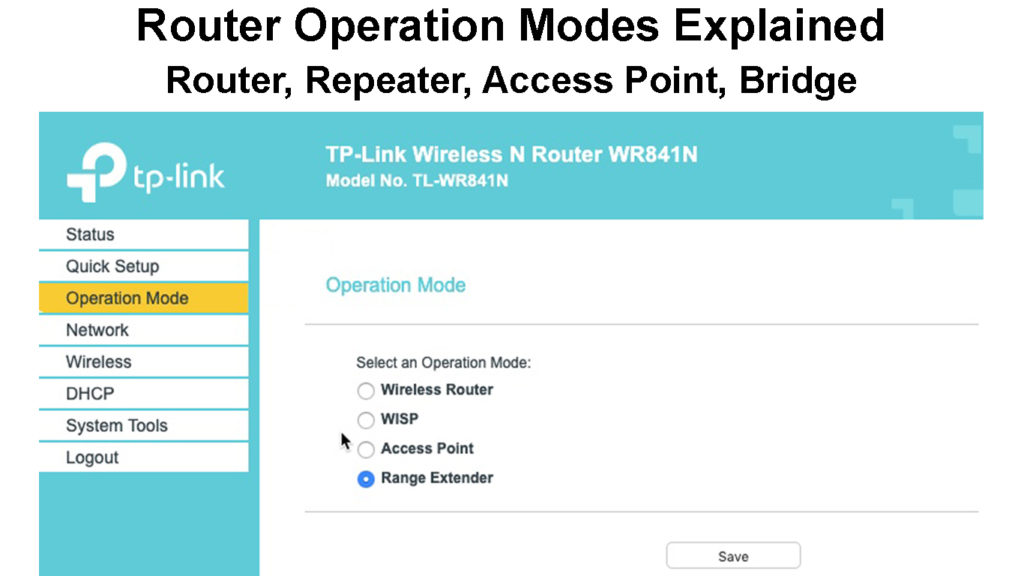
1. Router -modus
Router -modus (ook draadloze routermodus) is de standaardbewerkingsmodus op veel routers . Wanneer de router zich in deze modus bevindt, vergemakkelijkt deze een verbinding voor uw apparaten naar internet.
In andere termen verandert het een Wide Area Network (WAN) in een Local Area Network (LAN) voor alle apparaten thuis.
Een WAN is een uitgebreid computernetwerk op lange afstanden, en LAN is een computernetwerk in een gelokaliseerd gebied, bijv. Een huis of kantoor.
Daarom kan uw router inkomende en uitgaande gegevens analyseren en, met behulp van IP -adressen , deze precies sturen waar het naartoe zou moeten gaan.
Als u maar één router in uw huis hebt, is dit een ideale modus voor. Op die manier kan de router internettoegang draadloos of via Ethernet toestaan aan alle apparaten. De routermodus is ook ideaal als u een eerste routergebruiker bent.
2. repeater -modus
In de repeater -modus werkt uw router alleen om het bereik van uw draadloze signaal uit te breiden van een andere router of toegangspunt.
In deze modus ontvangt de router een Wi-Fi-signaal en hertansmits het , waardoor het bereik wordt verhoogd. U zou het MAC -adres van de primaire router nodig hebben, zodat u de twee draadloos kunt verbinden en de secundaire router het signaal kunt verlengen.
Deze modus vereist dat u een toegangspunt of twee routers hebt waarbij men het te herhalen signaal zal verzenden .
Repeaters zijn apparaten gemaakt om de uitbreiding van het Wi-Fi-signaalbereik uitsluitend uit te voeren. De meeste toegangspunten kunnen ook fungeren als repeaters.
Merk op dat zoveel als deze modus de extensie van de signaalbereik mogelijk maakt, deze de netwerksnelheid aanzienlijk zal beïnvloeden. Hoe meer repeaters/routers tussen de primaire draadloze signaalbron, hoe langzamer uw draadloze verbinding zal zijn.
Video -zelfstudie - met behulp van een router in de repeater -modus
https://www.youtube.com/watch?v=efeziyq-ea0
3. Access Point (AP) -modus
In wezen bieden routers bedrade en draadloze verbindingen. In de modus Access Point , ook bekend als de draadloze clientmodus, biedt de router echter alleen een draadloze verbinding.
De modus is bedoeld om draadloze connectiviteit op bekabelde verbindingen mogelijk te maken; Daarom is er meestal een router/gateway achter één in AP -modus. Beide routers verbinden via Ethernet en die in AP -modus verzendt een draadloos signaal.
Verschil tussen een wifi-router en een draadloos toegangspunt
In deze modus fungeert de router als een schakelaar die draadloze connectiviteit mogelijk maakt op een netwerk dat eerder geen had. De AP -modusrouter biedt eenvoudig een draadloze verbinding, terwijl de router/modem erachter alle andere processen verwerkt.
Een toegangspunt kan ook een gadget zijn die is gebouwd om draadloze connectiviteit op een bekabeld netwerk mogelijk te maken.
Overweeg om een echt toegangspunt te krijgen, omdat ze worden gemaakt en expliciet geconfigureerd voor het inschakelen van draadloze connectiviteit. Een AP kan ook extra functies hebben die een router op AP -modus niet zal doen.
Een router in AP -modus kan ook worden gebruikt om draadloze signalen uit te breiden of extra draadloze netwerken te maken.
Aanbevolen lezen:
- Wat is Panoramic Wi-Fi?
- Kan geen verbinding maken met McDonalds Wi-Fi (wat te doen?)
- Myfiosgateway is niet veilig (moet ik me zorgen maken?)
Omdat AP's worden gevoed met een Ethernet -verbinding , kan een router in AP -modus de draadloze connectiviteit verbeteren. Als u alle draadloze toegangspunten configureert met dezelfde SSID en wachtwoord, kunnen uw apparaten verbinding maken met het sterkste draadloze signaal, net als in een mesh -netwerk (zonder het AI -onderdeel).
AP -modus kan ook van pas komen als de primaire router problemen heeft met draadloze connectiviteit. Voeg eenvoudig een router toe die de AP -modus ondersteunt en het overneemt.
Vergeet niet om de handleiding te controleren voordat u de AP -modus inschakelt voor het geval er extra configuratie -instellingen zijn die moeten worden bijgewerkt.
De AP -modus is sneller dan de repeater -modus omdat AP -modus het signaal met behulp van Ethernet bronnen, waardoor signaalafbraak wordt verminderd.
Video -tutorial - Een router omzetten in een toegangspunt
4. Bridge -modus
Bridge -modus schakelt het primaire routersnetwerkadresvertaling (NAT) uit, zodat de secundaire router het kan overnemen. Daarom verbindt in de brugmodus alleen de secundaire router zich met de primaire router en maken alle andere apparaten verbinding met de secundaire router.
NAT is een methode om meerdere privé -IP -adressen toe te wijzen aan één openbaar IP -adres. De functie is nodig voor IP -conversie, vooral op systemen die IPv4 gebruiken.
Als beide routers zouden worden achtergelaten om NAT uit te voeren, zou een dubbele NAT -kwestie ontstaan, wat resulteert in connectiviteitsproblemen met VoIP -diensten, online games en havenuitwisseling .
Bridge -modus is essentieel bij het gebruik van twee routers op hetzelfde netwerk of het toevoegen van een mesh -netwerk aan uw primaire router.
Bridge -modus is essentieel omdat het de secundaire router in staat stelt gegevens over te dragen naar de primaire router, omdat de primaire router fungeert als een brug tussen internet en de secundaire router.
Brugmodus stelt u in staat geavanceerde functies van een router te gebruiken zonder de primaire router te verwijderen. Sommige ISP's vereisen dat u contact met hen opneemt, zodat ze de brugmodus vanaf hun einde kunnen inschakelen.
Een router gebruiken in een draadloze brugmodus
5. Wisp -modus
De modus Wireless Internet Service Provider (WRSP) staat ook bekend als de Wisp -client.
Eenmaal geactiveerd, maakt de WRSP -modus uw routers WAN -poort een draadloze poort terwijl u nog steeds NAT gebruikt.
Daarom kan uw router, eenmaal ingeschakeld, verbinding maken met een ander draadloos netwerk. Eenmaal verbonden, kan het Ethernet- en draadloze verbindingen bieden met apparaten in uw huis. Daarom gebruikt de WRSP -modus uw draadloze adapter als een WAN -poort en een client.
Wisp is ideaal in landelijke instellingen waar internetinfrastructuur niet robuust is. Met de modus kunnen gebruikers hun routers verbinden met openbare hotspots of vaste draadloze netwerken die door hun ISP worden geleverd.
Wisp heeft het nadeel van toenemende netwerklatentie ; Overweeg daarom andere modi en gebruik Wisp alleen als er geen andere optie is.
Met behulp van een wifi-router in de wissp-modus
6. Wireless Distribution System (WDS)
Met de WDS-modus kan uw router verbinding maken met een andere routers wifi radio draadloos. Eenmaal vastgesteld, maakt de modus het delen van bestanden tussen netwerken mogelijk over relatief lange afstanden zoals tussen of over de verdiepingen.
Het is handig voor degenen die in appartementsgebouwen wonen en het internet draadloos willen delen, terwijl iedereen administratieve toegang tot zijn netwerken heeft.
Samengevat
Router -operatiemodi kunnen behoorlijk uitdagend zijn, vooral als u nieuw bent in routers . Maar zodra u ze hebt begrepen, stroomlijnen de modi uw thuisnetwerk. Sommige modi zoals AP, Bridge en Repeater -modus kunnen u helpen oude of ijdele routers opnieuw te gebruiken in plaats van uitgaven aan gloednieuwe apparaten die dezelfde functies uitvoeren.
Als je uitdagingen tegenkomt tijdens het gebruik van de bovenstaande routermodi, reset je je router en probeer ze opnieuw in te stellen. U kunt ook de website van de gebruikershandleiding of fabrikanten raadplegen voor hulp die specifiek is voor uw routermodel.
